Lopullinen ratkaisu: Korjaa video, joka ei toistu Androidissa
Monilla ihmisillä on ongelmia, kun he yrittävät toistaa Facebookia, YouTubea tai mitä tahansa muuta videota Android-laitteellaan. Käyttäjät ilmoittavat usein, että edes paikalliset videot eivät toistu heidän Android-laitteellaan. Tämä ongelma voi johtua useista ongelmista, kuten vioittuneista videotiedostoista, vanhentuneista mediasoittimista, epäluotettavista ohjelmistoista ja monista muista.
Joten jos haluat korjata nämä ongelmat, käy läpi tämä artikkeli. Olemme koonneet toteuttamiskelpoisia ratkaisuja, joita voidaan käyttää korjaamaan video ei toistu Androidilla ongelma. Joten, kokeile heitä.
Osa 1. Korjaa Android-järjestelmäongelmat, jotka aiheuttivat videon toistamisen
Monimutkaisin syy Android-puhelimiin on järjestelmän korruptio. Jos jotain tällaista tapahtuu ja sinun Samsung tabletti ei toista videoita Chromessa, Facebookissa tai missä tahansa muussa sovelluksessa, sinun on korjattava laitteesi. Dr. fone-Android Repair on täydellinen työkalu tähän tehtävään. Sen avulla käyttäjät voivat korjata Android-järjestelmän erilaisissa ongelmissa. Joten mikä tahansa ongelmasi on, dr. fone-korjaus auttaa sinua ratkaisemaan ongelman välittömästi.

DrFoneTool – Järjestelmän korjaus (Android)
Yhden napsautuksen työkalu korjataksesi videon, joka ei toistu Androidissa
- Se voi korjata kuoleman mustan näytön, satunnaisesti kaatuvat sovellukset, epäonnistuneet ohjelmistopäivitykset jne.
- Ensimmäinen työkalu, joka voi korjata Android-järjestelmän yhdellä napsautuksella.
- Laaja valikoima merkkejä ja malleja tukee
- Android-laitteiden korjaamisen korkea onnistumisprosentti
- Sovelluksen käyttäminen ei vaadi teknisiä taitoja.
Alla on vaiheittainen opas, jota sinun on noudatettava Android-puhelinjärjestelmän korjaamiseksi:
Vaihe 1: Aloita lataamalla ja asentamalla ohjelmisto tietokoneellesi. Käynnistä sitten ohjelmisto ja yhdistä Android-puhelimesi järjestelmään. Napauta pääliittymästä Järjestelmän korjaus -vaihtoehtoa ja valitse edelleen Android Repair -ominaisuus.

Vaihe 2: Napsauta Käynnistä-painiketta ja sinut ohjataan näyttöön, jossa sinun on annettava laitteesi tiedot, mukaan lukien tuotemerkki, nimi, malli, maa ja operaattori. Syötä tiedot ja saat ilmoituksen, että järjestelmän korjaus saattaa poistaa laitteen tiedot.

Vaihe 3: Vahvista toimenpide ja ohjelmisto lataa yhteensopivan laiteohjelmistopaketin laitteellesi. Kun paketti on ladattu, korjausprosessi käynnistetään automaattisesti.

Järjestelmän korjaaminen vie vain hetken, ja kun ohjelmisto on valmis, laite käynnistyy uudelleen. Ja sinulla on täysin toimiva Android-laite ilman ongelmia.
Osa 2. Video ei toistu Chromessa tai muissa selaimissa
Jos olet yrittänyt toistaa videoita eri linkeistä ja silti Facebook-videoita ei toisteta kromissa, sitten voit kokeilla seuraavia menetelmiä:
Tapa 1: Hanki Chromen uusin versio:
Joskus ongelmat ovat kromissa, ei videoissa. Jos käytät Chromen vanhentunutta versiota, videota ei toisteta ollenkaan.
Avaa Play Kauppa ja tarkista, onko Chromelle saatavilla päivitystä vai ei. Google Chromen päivittäminen vie vain hetken, ja kun se on tehty, videoita voidaan toistaa Facebookissa, Instagramissa tai millä tahansa muulla verkkosivustolla.
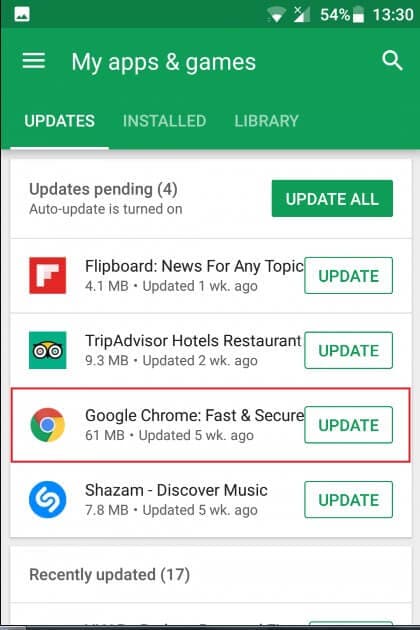
Tapa 2: Tyhjennä selaustiedot:
Toinen asia, jota sinun pitäisi yrittää, on välimuistin tyhjentäminen ja selaustiedot. Chromessa on rajoitetusti tilaa selaushistorian, välimuistin, evästeiden, sivustotietojen, salasanojen jne. tallentamiseen. Kun tämä tila täyttyy, se johtaa sovelluksen toimintahäiriöön. Voit seurata alla olevia ohjeita
Avaa sovellus ja siirry asetusvalikkoon. Napsauta Tietosuoja-vaihtoehtoja ja näet Tyhjennä selaustiedot -vaihtoehdon näytön alareunassa. Napauta vaihtoehtoa ja voit valita tiedot, jotka haluat poistaa.
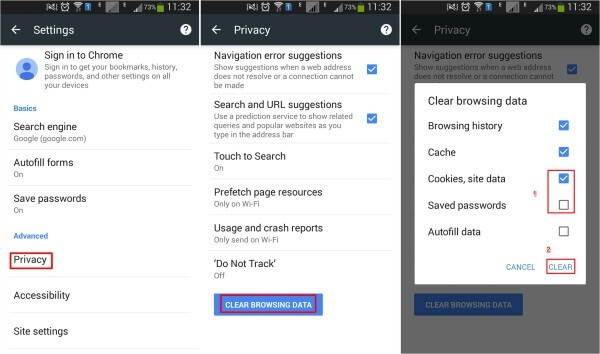
Valitse valintaruutu ja napauta Tyhjennä-vaihtoehtoa vapauttaaksesi selaushistorian ja välimuistin hankkiman ylimääräisen tilan. Yritä sitten toistaa videoita kromilla.
Tapa 3: Kokeile Pakota pysäytys ja uudelleenkäynnistys:
Joskus sovellus alkaa toimia haitallisesti. Mutta se voidaan ratkaista pysäyttämällä tai poistamalla sovellus käytöstä ja ottamalla se käyttöön myöhemmin.
Vaihe 1: Avaa Asetukset Android-laitteellasi, niin pääset puhelimeen asennettuihin sovelluksiin. Vieritä alas ja etsi Chrome.
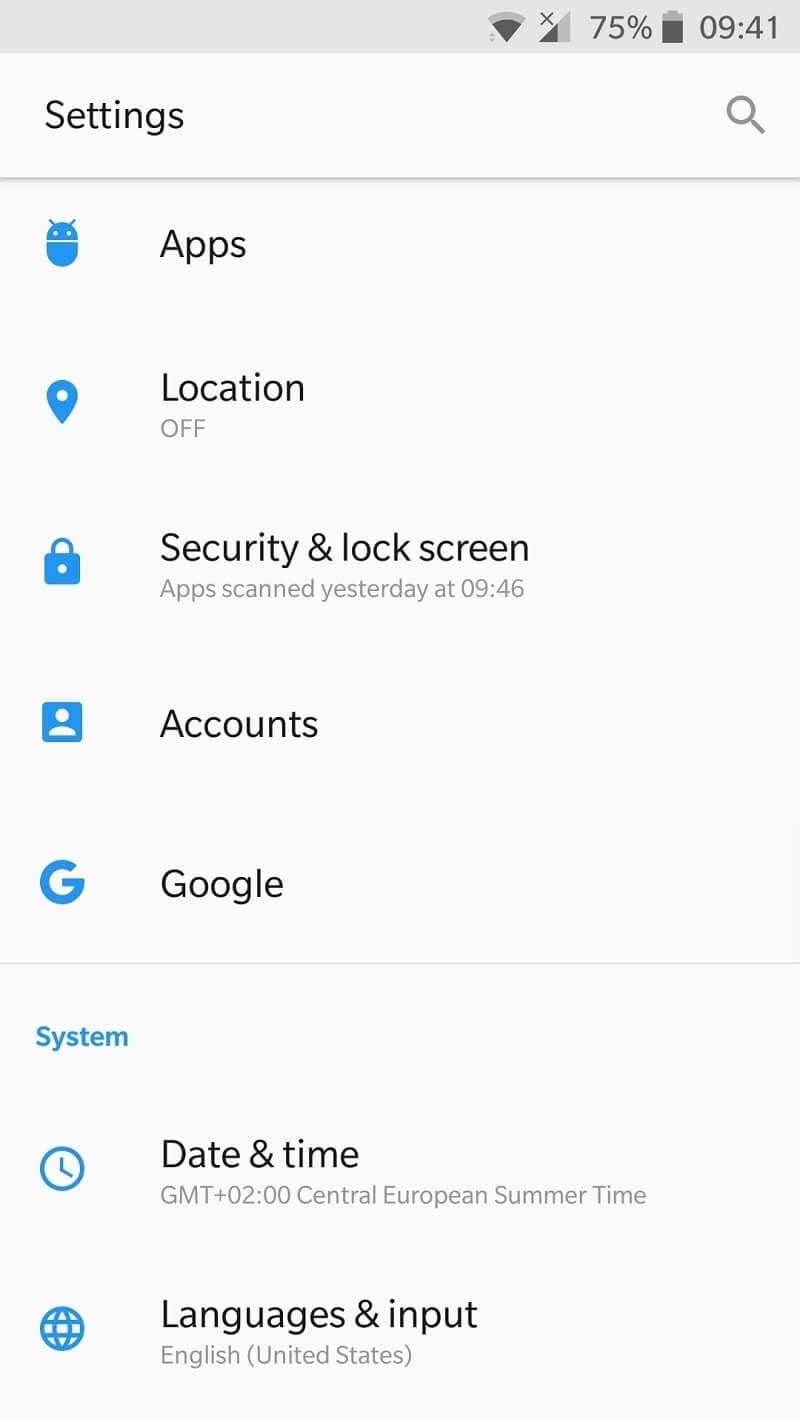
Vaihe 2: Napauta Chrome-sovellusta ja näet kaksi vaihtoehtoa, eli Poista käytöstä ja Pakota pysäytys. Pysäytä sovellus mieluummin Force Stop -toiminnolla. Jos Force Stop -vaihtoehtoa ei voi käyttää, voit yksinkertaisesti poistaa sovelluksen käytöstä hetkeksi ja ottaa sen käyttöön jonkin ajan kuluttua.
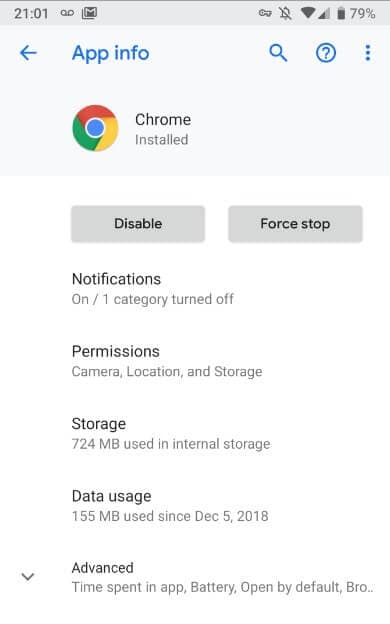
Samassa käyttöliittymässä voit myös tyhjentää välimuistin, jos haluat.
Osa 3. Videota ei toisteta YouTubessa
Jos YouTube-videoita ei toisteta Android-laitteellasi, voit yrittää korjata sovelluksen. Suurin mahdollisuus on, että sovelluksissa on jokin toimintahäiriö, ei videoissa. Ehkä syyt ovat samat kuin Chrome; siksi voit kokeilla samanlaisia korjauksia ongelman ratkaisemiseksi.
Tapa 1: Tyhjennä välimuisti:
YouTube-videot keräävät välimuistia enemmän kuin arvasitkaan. Ajan myötä välimuisti niputtuu jatkuvasti ja lopulta sovelluksesi alkavat toimia väärin. Siksi sinun on tyhjennettävä YouTube-sovelluksen välimuisti seuraavasti:
Vaihe 1: Avaa Asetukset ja siirry Sovellukset-asetuksiin. Siellä näet asennetut sovellukset näytöllä. Varmista, että kaikki sovellukset näkyvät näytöllä.
Vaihe 2: Napsauta YouTube-vaihtoehtoa, niin näet sovelluksen käyttämän tallennustilan. Näet näytön alareunassa Tyhjennä välimuisti -vaihtoehdon. Napauta vaihtoehtoa ja odota.
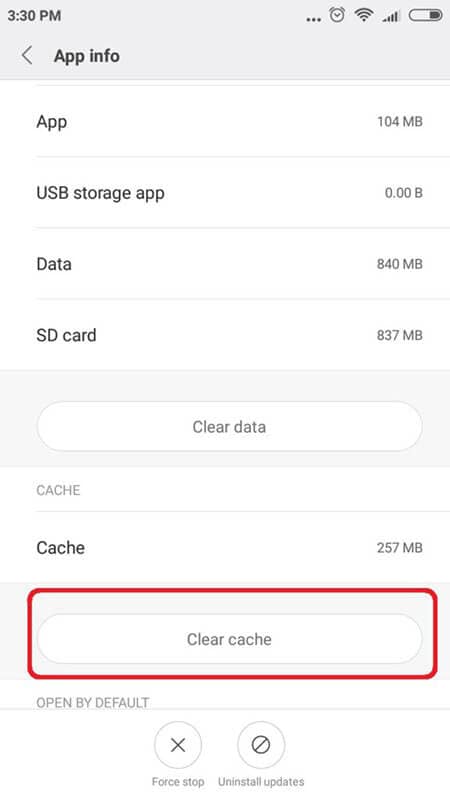
Välimuisti poistetaan välittömästi ja voit toistaa videoita YouTubessa.
Tapa 2: Päivitä YouTube-sovellus:
Toinen ratkaisu, jolla voit yrittää korjata videon, jota ei toisteta YouTubessa, on sovelluksen päivittäminen. Jos käytät vanhempaa YouTube-versiota, on yleistä, että videoita ei toisteta. Joten sinun on noudatettava alla olevia vaiheita:
Avaa Play Kauppa ja etsi odottavat päivitykset. Jos sovellus vaatii päivityksen, se päivittää sovelluksen välittömästi.
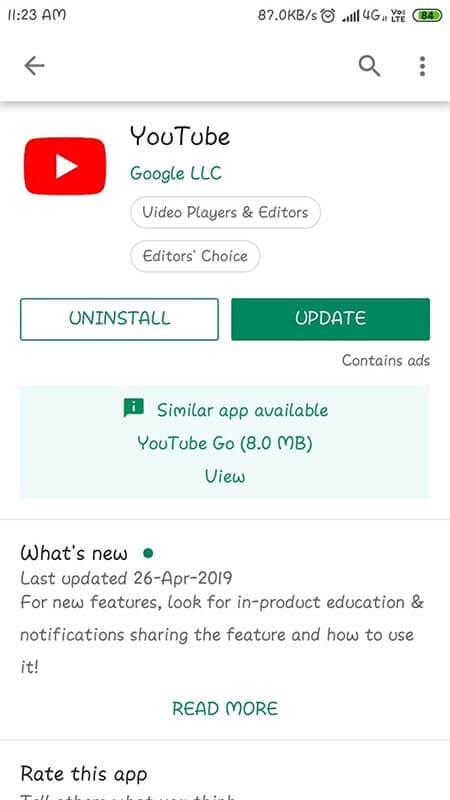
Tämä korjaa ongelman ja videoita voidaan toistaa YouTubessa tästä lähtien.
Tapa 3: Tarkista Internet-yhteys:
Joskus Internet-yhteys aiheuttaa ongelmia YouTube-videoita toistettaessa. Jos internetyhteys on hidas, videot eivät lataudu. Tämä ongelma voidaan ratkaista helposti sammuttamalla Wi-Fi tai laitteesi mobiiliverkko.
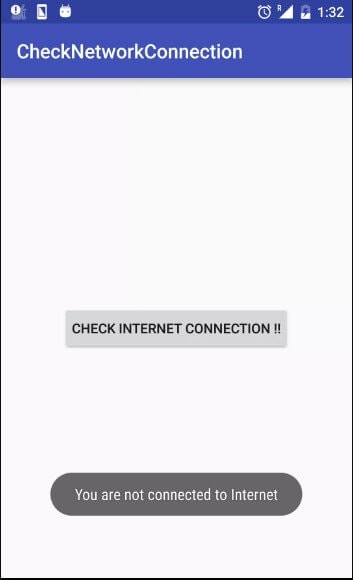
Katkaise verkkoyhteys ja liitä se uudelleen muutaman minuutin kuluttua tarkistaaksesi, onko ongelma korjattu vai ei. Jos verkko aiheuttaa ongelmia, se korjataan helposti tällä menetelmällä.
Osa 4. Android-natiivivideosoitin ei toista videoita
Onko sinulla ongelmia toistaessasi videota Android-natiivivideosoittimella? Jos näin on, tutustu alla oleviin ratkaisuihin, jotka voivat todennäköisesti korjata ‘Offline-videoita ei toisteta Androidilla”ongelma helposti.
Tapa 1: Käynnistä/käynnistä laite uudelleen
Ensimmäinen ratkaisu, jonka voit yrittää korjata Android-natiivivideosoittimen, joka ei toista videoita, ongelman on käynnistää laite uudelleen. Joskus pelkkä uudelleenkäynnistys tai uudelleenkäynnistys voi auttaa korjaamaan erilaisia Android-laitteiden ongelmia, joten voit kokeilla sitä ennen kuin etsit seuraavaa ratkaisua.
Käynnistä laite uudelleen noudattamalla seuraavia ohjeita:
Vaihe 1: Aloita painamalla virtapainiketta muutaman sekunnin ajan.
Vaihe 2: Seuraavaksi näet useita vaihtoehtoja, ja napsauta tässä ‘Käynnistä/Käynnistä uudelleen’ -vaihtoehtoa.
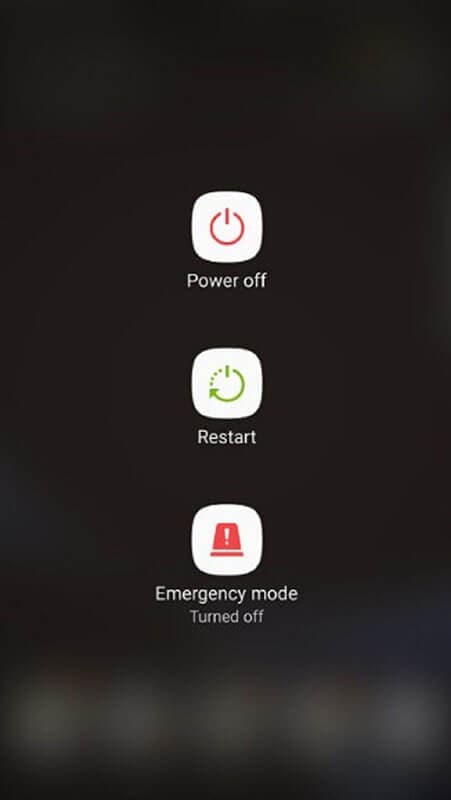
Tapa 2: Päivitä Android-käyttöjärjestelmä
Onko Android-käyttöjärjestelmäsi päivitetty uusimpaan versioon? Jos ei, päivitä se korjataksesi videoiden toistoon liittyvät ongelmat. Joskus laitteen päivittämättä jättäminen voi saada sinut käymään läpi erilaisia ongelmia, joita kohtaat nyt. Siksi on suositeltavaa päivittää se, ja tässä on ohjeita sen tekemiseen:
Vaihe 1: Siirry kohtaan ‘Asetukset’ ja siirry sitten kohtaan ‘Tietoja laitteesta’. Napsauta täällä ‘Järjestelmäpäivitykset’.
Vaihe 2: Napsauta sen jälkeen ‘Tarkista päivitykset’. Jos päivityksiä on saatavilla, lataa ja asenna ne.
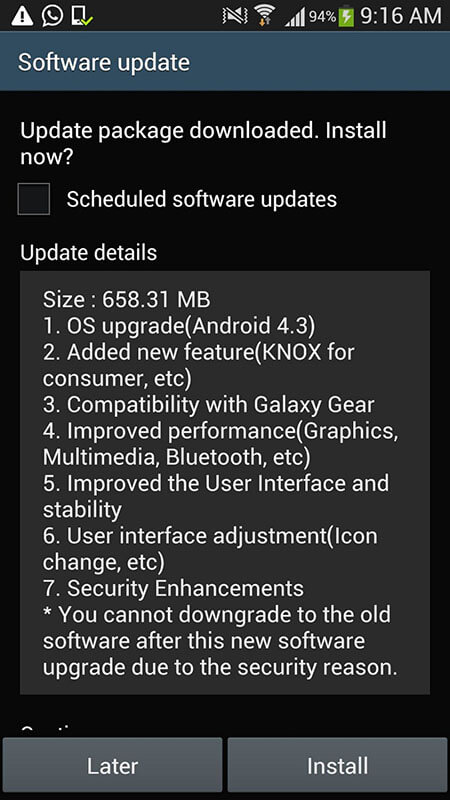
Tapa 3: Päästä eroon laitteeltasi suojaamattomista sovelluksista
Oletko ladannut ja asentanut sovelluksen tuntemattomista lähteistä? Jos kyllä, pääse niistä eroon poistamalla ne puhelimestasi. Nämä sovellukset häiritsevät toisinaan puhelimesi normaalia toimintaa, mikä tarkoittaa, että et salli sinun toistaa alkuperäisiä videoita.
Yhteenveto
Kuten näet, on olemassa erilaisia menetelmiä, joita voidaan käyttää, jos Android ei toista videoita merkittävässä sovelluksessa. Millä tahansa näistä menetelmistä voit paitsi ratkaista tietyn sovelluksen ongelmia, myös pystyä korjaamaan yleisiä ongelmia. Ja jos Android-järjestelmäsi on vaurioitunut, voit käyttää dr. fone-Android-korjaus korjataksesi Android-järjestelmän mahdollisimman pian.
Viimeisimmät artikkelit

